تتيح لك ميزة التدقيق ل Microsoft SharePoint وSharePoint Server تعقب نشاط المستخدم على أنواع المحتويات مثل القوائم والمكتبات داخل مجموعة المواقع المشتركة. تعد معرفة المستخدمين الذين قاموا بالوصول إلى محتوى معين في أي وقت أمرا بالغ الأهمية للعديد من متطلبات العمل، مثل الامتثال التنظيمي وإدارة السجلات.
ملاحظات:
-
يمكن فقط لمالكي مجموعة المواقع المشتركة تشغيل تقارير سجل التدقيق.
-
إذا لم يكن الارتباط تقارير سجل التدقيق متوفرا ضمن إعدادات الموقع، فتأكد من تنشيط ميزة "إعداد التقارير" لمجموعة المواقع المشتركة.
-
لا تعتبر الصفحات (مثل .aspx) مستندات لذلك لا يمكن تدقيقها في SharePoint Servers 2019 أو 2016.
-
تعمل تقارير سجل التدقيقSharePoint بشكل مختلف عن تقارير سجل التدقيق الكلاسيكية.
-
يمكن لمسؤولي SharePoint تنزيل البيانات مباشرة من Microsoft 365 Management Activity API.
حدد إصدار SharePoint من إحدى علامات التبويب أدناه:
تشغيل تقارير سجل التدقيق في SharePoint:
-
حدد إعدادات > إعدادات الموقع. إذا لم تتمكن من رؤية إعدادات الموقع، فحدد معلومات الموقع ثم حدد عرض كافة إعدادات الموقع. قد تتطلب منك بعض الصفحات تحديد محتويات الموقع، ثم إعدادات الموقع.
-
إذا لم تكن موجوداً في جذر مجموعة المواقع المشتركة، فحدد الانتقال إلى إعدادات موقع المستوى الأعلى، ضمن إدارة مجموعة المواقع المشتركة.
ملاحظات:
-
لن يتوفر قسم إدارة مجموعة المواقع المشتركة إذا لم تكن لديك الأذونات اللازمة. يجب أن تكون عضوا في مجموعة مسؤولي مجموعات المواقع المشتركة الافتراضية أو مسؤول مزرعة.
-
إذا لم يكن ارتباط تقارير سجل التدقيق متوفرا ضمن إدارة مجموعة المواقع المشتركة، فتأكد من تنشيط ميزة "إعداد التقارير" لمجموعة المواقع المشتركة.
-
-
في صفحة إعدادات الموقع، ضمن إدارة مجموعة المواقع المشتركة، حدد تقارير سجل التدقيق.
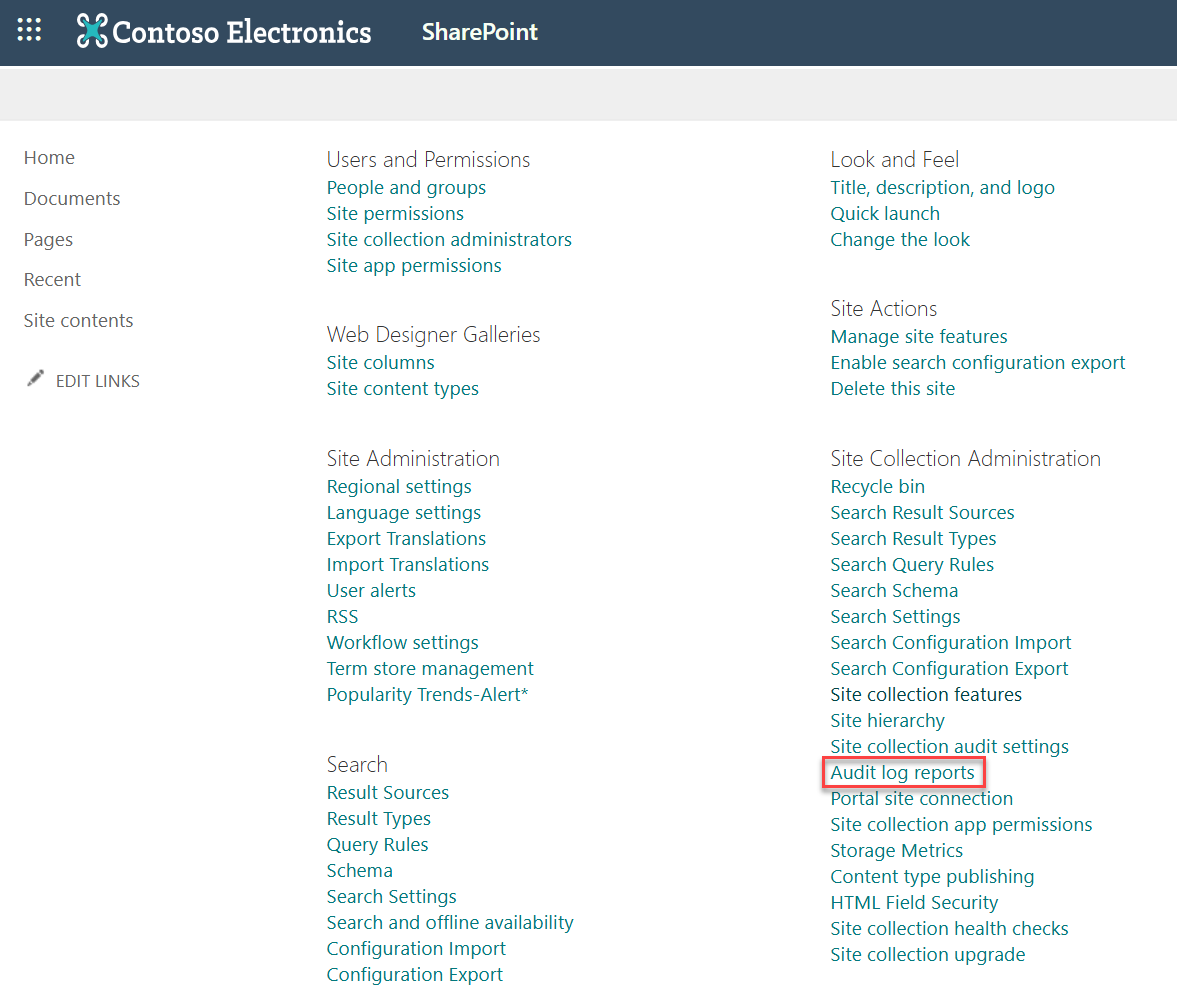
تنشيط ميزة "إعداد التقارير"
إذا لم يظهر ارتباط تقارير سجل التدقيق ضمن إدارة مجموعة المواقع المشتركة، فقم بما يلي لتنشيط ميزة "إعداد التقارير":
1. ضمن إدارة مجموعة المواقع المشتركة، حدد ميزات مجموعة المواقع المشتركة.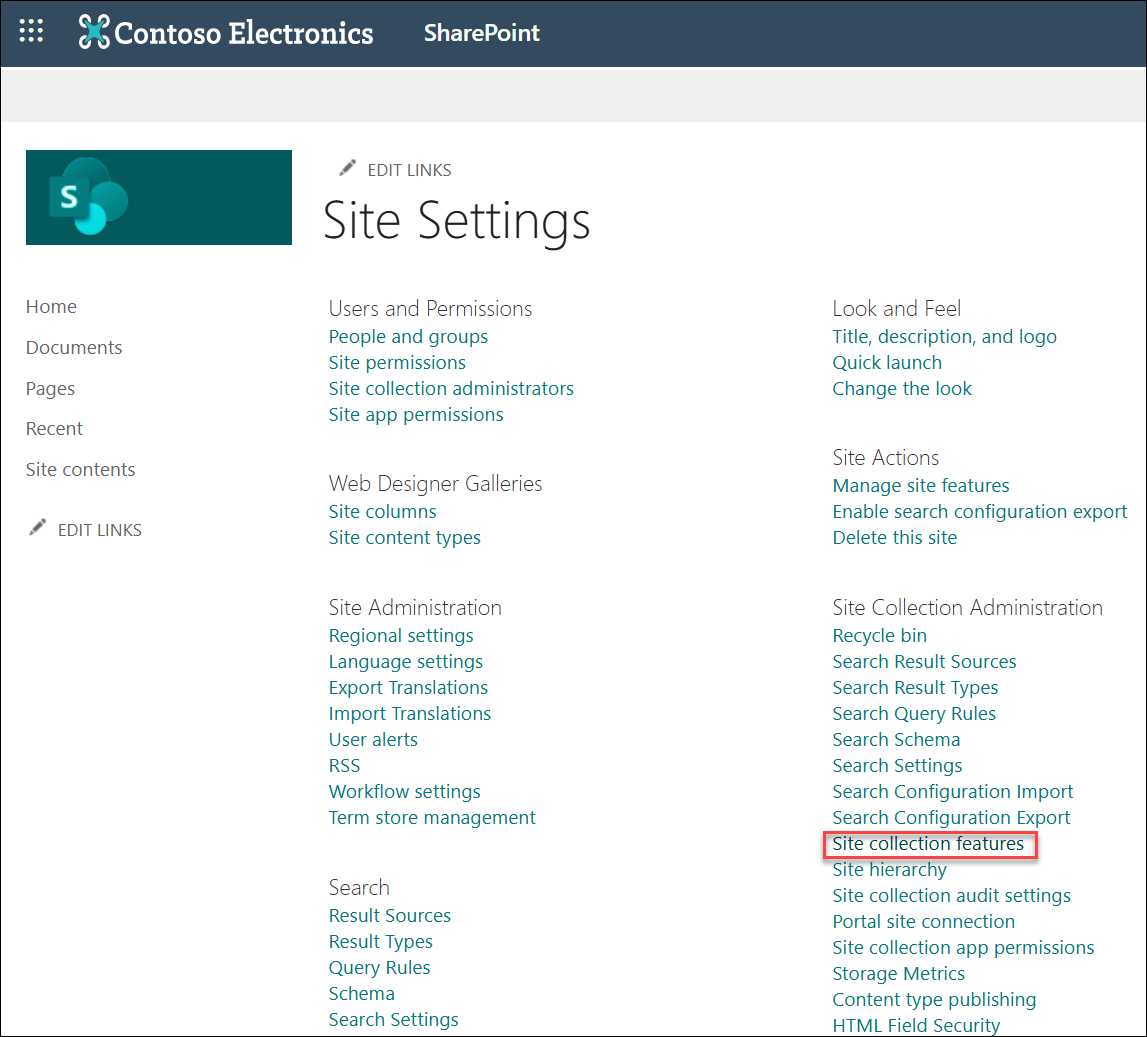
2. حدد إعداد التقارير > تنشيط.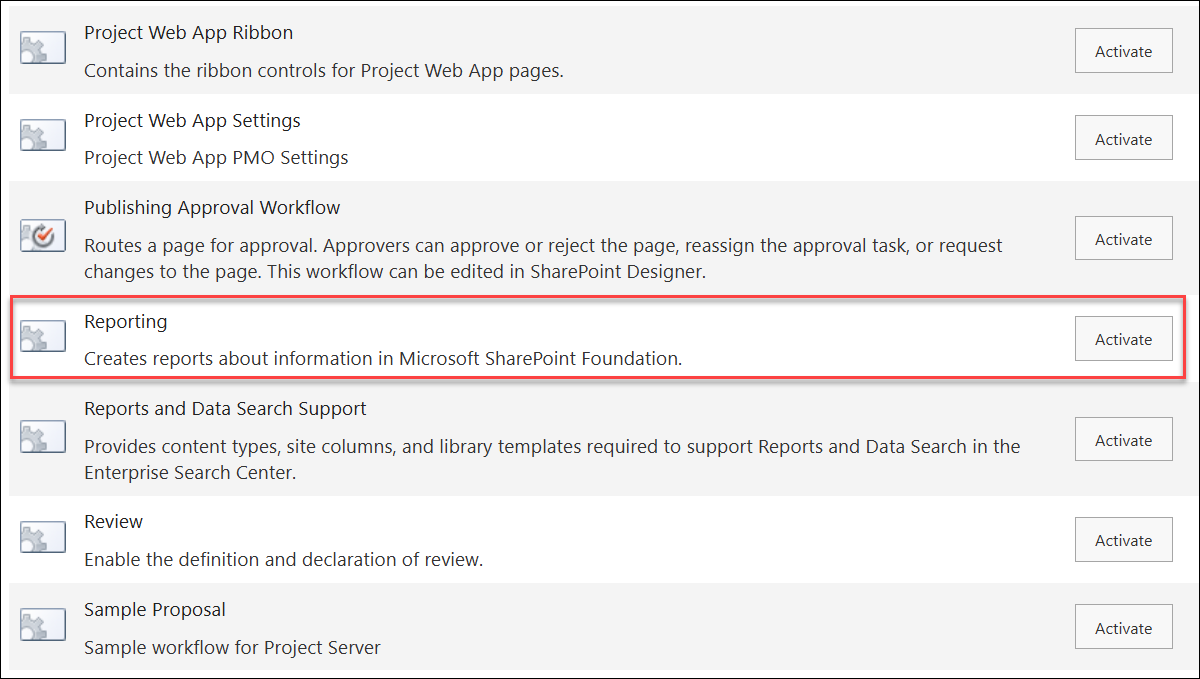
استخدام تسجيل التدقيق الموحد
Microsoft 365 يدعم تسجيل التدقيق الموحد الآن SharePointOneDrive. يوفر التدقيق الموحد الوصول إلى سجلات الأحداث (مثل العرض، وإنشاء، وتحرير، وتحميل، وتنزيل، وحذف) ومشاركة الإجراءات مثل طلبات الدعوة والوصول ونشاط المزامنة. لمزيد من المعلومات حول ما يوفره تسجيل التدقيق الموحد في Microsoft 365SharePoint ، راجع الأنشطة المدققة.
تغييرات تقرير سجل التدقيق (اعتبارا من 2021):
-
اقتطاع تقارير سجل التدقيق: لم يعد اقتطاع s ميزة ولكن لا يزال بإمكانك الوصول إلى الملفات التي تم اقتطاعها في الماضي في مكتبة المستندات المعينة.
-
تحرير أحداث محددة: لم تعد تقارير سجل التدقيق تسمح بتحرير أحداث معينة. لا تزال تقارير سجل التدقيق متوفرة ولكنها تقتصر على أنواع محددة من الأحداث.
-
تخصيص التقارير: تم إخفاء خيار الموقع بسبب إيقاف دعم التقارير التي تم تحديد نطاقها على مستوى الموقع الفرعي.
SharePoint Server 2019
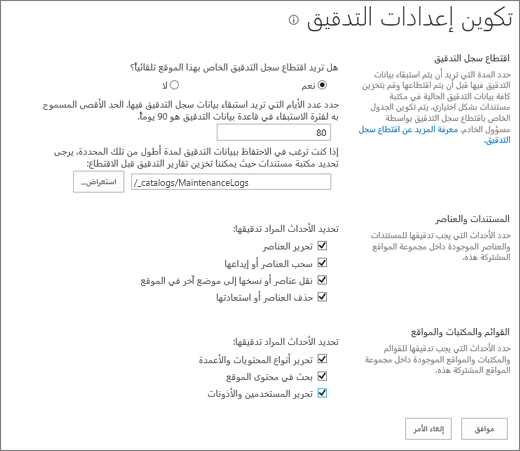
SharePoint Servers 2016 و2013
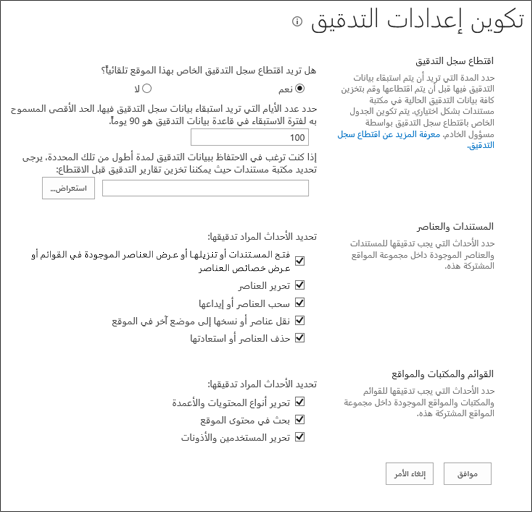
بصفتك مالك مجموعة مواقع مشتركة، يمكنك استرداد محفوظات الإجراءات التي اتخذها مستخدم معين والإجراءات المتخذة أثناء نطاق تاريخ معين. على سبيل المثال، يمكنك تحديد وقت تحرير مستند معين وأي مستخدم.
يمكنك إدارة حجم سجل التدقيق في قسم اقتطاع سجل التدقيق وتحديد الأحداث التي يجب تدقيقها في أقسام المستندات والعناصرالقوائم والمكتبات والمواقع. ويمكنك أيضاً تحديد الحد الأقصى لعدد الأيام التي سيتم في خلالها الاحتفاظ بالعناصر. تتم إزالة كل العناصر في نهاية الشهر بشكل افتراضي.
ملاحظة: عندما يشارك عدد كبير من المستخدمين في تحرير أحد المستندات، قد يكون من الصعب تفسير أحداث التدقيق من عدة كتّاب أو محررين. إذا كان هذا الأمر سبباً في حدوث مشكلة، فيمكنك تقييد أذونات التحرير إلى الحد الأدنى من عدد المستخدمين.
-
انقر فوق الإعدادات

-
إذا لم تكن موجوداً في جذر مجموعة المواقع المشتركة، فحدد الانتقال إلى إعدادات موقع المستوى الأعلى، ضمن إدارة مجموعة المواقع المشتركة.
ملاحظة: لن يتوفر المقطع "إدارة مجموعة المواقع المشتركة" إذا لم تكن تملك الأذونات اللازمة.
-
في صفحة "إعدادات الموقع"، ضمن إدارة مجموعة المواقع المشتركة، حدد إعدادات التدقيق لمجموعة المواقع المشتركة.
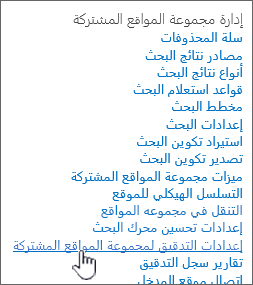
-
في صفحة "تكوين إعدادات التدقيق"، في مقطع اقتطاع سجل التدقيق، قم بتعيين هل تريد اقتطاع سجل التدقيق الخاص بهذا الموقع تلقائياً؟ إلى نعم.
ملاحظات: بالنسبة SharePoint
-
الاقتطاع غير معتمد SharePoint.
-
لم نعد ندعم اختيار أحداث معينة لتحريرها. يرجى الرجوع إلى هذاالمستند للحصول على قائمة كاملة بالأحداث المدققة.
-
-
يمكنك بشكل اختياري تحديد عدد الأيام التي يتم فيها الاحتفاظ ببيانات سجل التدقيق. لا يحتوي SharePoint Server على حد.
ملاحظة: الإعداد الافتراضي للاحتفاظ ببيانات سجل التدقيق هو صفر أيام. وهذا يعني أنه إذا لم تحدد فترة استبقاء مختلفة، يتم حذف جميع إدخالات سجل التدقيق في نهاية الشهر. يمكنك تغيير هذا الإعداد للاحتفاظ بإدخالات سجل التدقيق لفترة أطول من الوقت. على سبيل المثال، إذا حددت 30 يوما، فلن يتم حذف بيانات سجل التدقيق التي تم إنشاؤها في شهر سبتمبر حتى نهاية أكتوبر. للاحتفاظ ببيانات سجل التدقيق، يمكنك أيضا حفظها في تقرير سجل تدقيق قبل اقتطاع سجل التدقيق.
-
يمكنك أيضا تحديد مكتبة المستندات لحفظ تقارير سجل التدقيق قبل اقتطاع سجل التدقيق. عيّن هذا الخيار إذا أردت الوصول إلى بيانات سجل التدقيق، باستخدام تقارير سجل التدقيق، بعد اقتطاع السجل.
-
حدد موافق.
-
حدد إعدادات > إعدادات الموقع. إذا لم تتمكن من رؤية إعدادات الموقع، فحدد معلومات الموقع ثم حدد عرض كافة إعدادات الموقع. قد تتطلب منك بعض الصفحات تحديد محتويات الموقع، ثم إعدادات الموقع.
-
إذا لم تكن موجوداً في جذر مجموعة المواقع المشتركة، فحدد الانتقال إلى إعدادات موقع المستوى الأعلى، ضمن إدارة مجموعة المواقع المشتركة.
ملاحظة: لن يتوفر قسم إدارة مجموعة المواقع المشتركة إذا لم تكن لديك الأذونات اللازمة. يجب أن تكون عضوا في مجموعة مسؤولي مجموعات المواقع المشتركة الافتراضية أو مسؤول مزرعة.
-
في صفحة "إعدادات الموقع"، ضمن إدارة مجموعة المواقع المشتركة، حدد إعدادات التدقيق لمجموعة المواقع المشتركة.
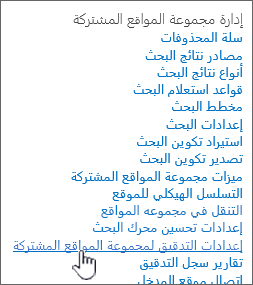
-
في صفحة "تكوين إعدادات التدقيق"، في المقطعين المستندات والعناصر والقائمة والمكتبات والموقع، حدد الأحداث التي تريد تدقيقها ثم حدد موافق.
تعتمد الأحداث التي تدقق فيها على متطلبات التدقيق. على سبيل المثال، يفرض الامتثال للأنظمة عادةً متطلبات محددة تعيّن الأحداث التي يجب تدقيقها. ومن المستحسن أن تدقق في الأحداث المطلوبة لتلبية احتياجاتك فقط. يمكن أن يؤثر التدقيق الإضافي غير الضروري على الأداء والجوانب الأخرى لمجموعة (مجموعات) المواقع المشتركة.
ملاحظة: بالنسبة إلى SharePoint Server 2013، نوصي بتحديد حدث فتح المستندات أو تنزيلها أو عرض العناصر في القوائم أو عرض خصائص العنصر عند الضرورة القصوى. إذ من المحتمل أن ينشئ هذا الخيار عدداً كبيراً من الأحداث التي ستؤدي على الأرجح إلى تراجع في أداء مجموعة المواقع المشتركة ونواحٍ أخرى فيها.
يتم تسجيل الأحداث المدققة في تقارير التدقيق التي تستند إلى Microsoft Excel 2013 وتتوفر من صفحة تقارير التدقيق. كما يمكنك إنشاء تقرير مخصص يتضمن عدداً من هذه الأحداث عبر نطاق تاريخ محدد، أو ضمن مساحة محددة من مجموعة المواقع المشتركة، أو تمت تصفيته لمستخدم فردي. لا يمكنك تعديل الأحداث بعد تسجيلها، ولكن يمكن لمسؤولي مجموعة المواقع المشتركة حذف العناصر من سجل التدقيق وتكوين اقتطاع تلقائي لبيانات سجل التدقيق.
يلتقط سجل التدقيق المعلومات التالية للأحداث المحددة ليتم تدقيقها:
-
الموقع الذي نشأ منه الحدث
-
معرّف العنصر ونوعه واسمه وموقعه
-
معرّف المستخدم المقترن بالحدث
-
نوع الحدث وتاريخه ووقته ومصدره
-
الإجراء الذي يتم تنفيذه على العنصر
في ما يلي مثال على البيانات في تقرير سجل تدقيق خاص بالحذف. باستخدام هذا التقرير، يمكنك تحديد كل شخص قام بحذف بيانات واستعادتها في مجموعة المواقع المشتركة. ويمكنك استخدام ميزات Excel لتصفية البيانات وفرزها وتحليلها.
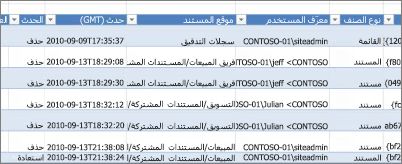
عند تحديد حدث للتدقيق لمجموعة مواقع مشتركة، سيقوم التقرير بمراجعة كل عنصر في مجموعة المواقع المشتركة في كل مرة يقع فيها الحدث. من المحتمل أن يؤدي التدقيق إلى إنشاء عدد كبير من أحداث التدقيق، مما يؤدي إلى إنشاء سجل تدقيق كبير يمكن أن يملأ محرك الأقراص الثابتة، مما يؤثر على الأداء والجوانب الأخرى لمجموعة المواقع المشتركة.
هام: لمنع سجل التدقيق من تعبئة محرك القرص الثابت ومن التسبب في تراجع محتمل في أداء مجموعة المواقع المشتركة، من المستحسن تمكين اقتطاع سجلات التدقيق لمجموعات المواقع المشتركة ذات عمليات تدقيق واسعة.
لإدارة حجم تقرير سجل التدقيق، يمكنك تكوينه لاقتطاع بيانات سجل التدقيق الحالية في مكتبة مستندات وأرشيفها اختياريا قبل اقتطاع البيانات. ويعمد مسؤول الخادم في الإدارة المركزية إلى تكوين جدول زمني لاقتطاع سجل التدقيق. ويكون الإعداد الافتراضي في نهاية الشهر.
لعرض تقرير سجل التدقيق:
-
انقر فوق الإعدادات

ملاحظة: لن يتوفر قسم إدارة مجموعة المواقع المشتركة إذا لم تكن لديك الأذونات اللازمة. يجب أن تكون عضوا في مجموعة مسؤولي مجموعات المواقع المشتركة الافتراضية أو مسؤول مزرعة.
-
انقر فوق تقارير سجل التدقيق في قسم إدارة مجموعة المواقع المشتركة .
-
حدد التقرير الذي تريده في صفحة عرض تقارير التدقيق.
-
اكتب عنوان URL أو استعرض وصولا إلى المكتبة حيث تريد حفظ التقرير، ثم حدد موافق.
-
في صفحة العملية مكتملة بنجاح، حدد انقر هنا لعرض هذا التقرير. إذا تلقيت خطأ، فقد يكون ذلك بسبب عدم تمكين سجلات التدقيق أو عدم وجود بيانات لإظهارها.
ملاحظات:
-
كحد أدنى، يجب تثبيت إصدار Excel 2013 لعرض تقارير سجل التدقيق بالنقر فوق انقر هنا لعرض هذا التقرير.
-
بدلا من ذلك، إذا تم تمكين فتح المستندات في المستعرض للمكتبة، فانتقل إلى المكتبة حيث قمت بحفظ تقرير سجل التدقيق، وأشر إلى تقرير سجل التدقيق، وحدد السهم لأسفل، ثم حدد عرض في المستعرض.
-
يمكنك استخدام ميزات Excel القياسية لتضييق نطاق التقارير إلى المعلومات التي تريدها. تتضمن بعض الطرق التي يمكنك من خلالها تحليل بيانات السجل وعرضها ما يلي:
-
تصفية تقرير سجل التدقيق لموقع معين.
-
تصفية تقرير سجل التدقيق لنطاق تاريخ معين.
-
فرز تقرير سجل التدقيق.
-
تحديد من قام بتحديث المحتوى.
-
تحديد المحتوى الذي تم حذفه ولكن لم تتم استعادته.
-
عرض التغييرات على الأذونات على عنصر.
نتوق لسماع اقتراحاتك وملاحظاتك
تم التحديث في نوفمبر 2019
هل كانت هذه المقالة مفيدة؟ هل كان المحتوى مفقودا؟ إذا كان الأمر كذلك، فالرجاء إعلامنا بما هو مربك أو مفقود في أسفل هذه الصفحة. يرجى تضمين إصدار SharePoint ونظام التشغيل والمستعرض. سنستخدم ملاحظاتك للتحقق مرة أخرى من الحقائق وإضافة معلومات وتحديث هذه المقالة.










